
آرمان آیوا (Arman Ayva) عکاسی آماتور و عضو انجمن ۵۰۰px (سایت فروش عکس) است که به تصویر کشیدن لحظات علاقه دارد. «لذت اینکه لحظه ای از دست رفته است و دیگر بر نمی گردد، ولی شما بتوانید با دیدن عکسی از آن صحنه به آن لحظه برگردید و آن صحنه برایتان زنده شود، واقعاً فوق العاده است». در مطلب امروز لنزک آرمان به آموزش خواهد داد که چگونه با ترکیب عناصر مختلف از ۵ عکس، یک عکس ترکیبی سورئال و رویایی از منظره دریایی بسازیم.
سلام،
امروز می خواهیم با استفاده از ۵ عکس و ترکیب کردن آنها یک عکس ترکیبی سورئال (سبک سورئالیسم یا فرا واقع گرایی) بسازیم. در این آموزش قابلیت های زیاد و مختلفی از فتوشاپ را آموزش خواهیم داد تا بتوانید نتیجه فوق العاده ای که می خواهید را در ترکیب بندی های خودتان پیاده کنید.
من برای ساخت این عکس ترکیبی، ۵ عکس انتخاب کردم.
۱- عکس تمیزی از آسمان درست بعد از ناپدید شدن خورشید، من این عکس را از بالکن خانه ام گرفتم.
۲- عکسی با پرسپکتیو پایین که در دریاچه ای نزدیک به خانه ام گرفته شده. برای گرفتن چنین عکسی به سه پایه احتیاج دارید (اگر نمی خواهید خیس شوید هر چه سه پایه کوچک تر باشد بهتر است) و باید آن را داخل آب قرار دهید که تا می شود به سطح آن نزدیک شود.
۳- عکس از سنگ های داخل دریاچه (گرفته شده از دریاچه نزدیک خانه، مانند عکس اول).
۴- پرنده، که هر جایی می توانید آنها را پیدا کنید.
۵- قایق، گرفته شده در بندر قدیمی مونترال
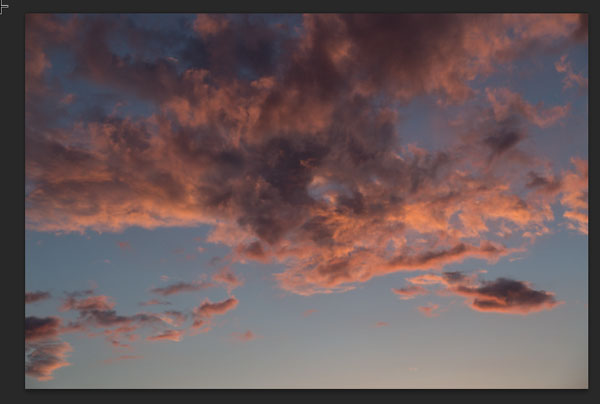

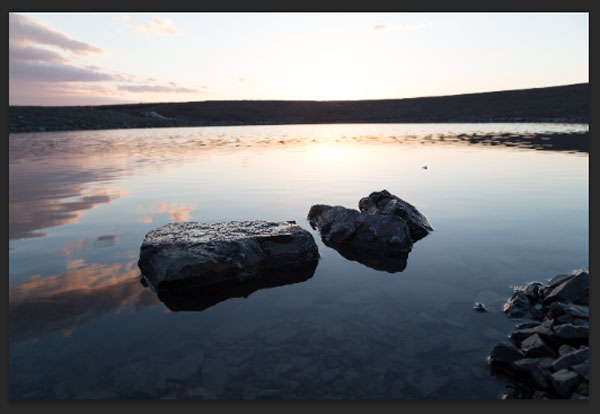
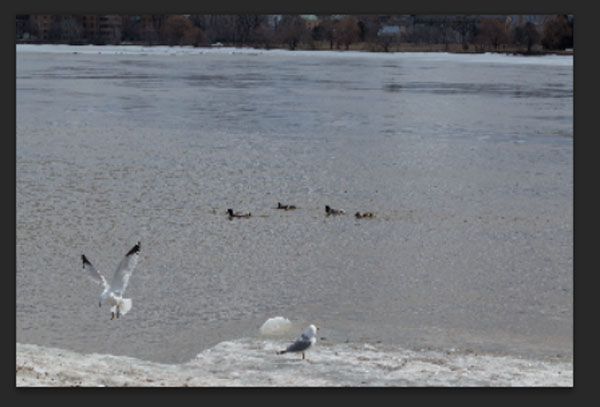
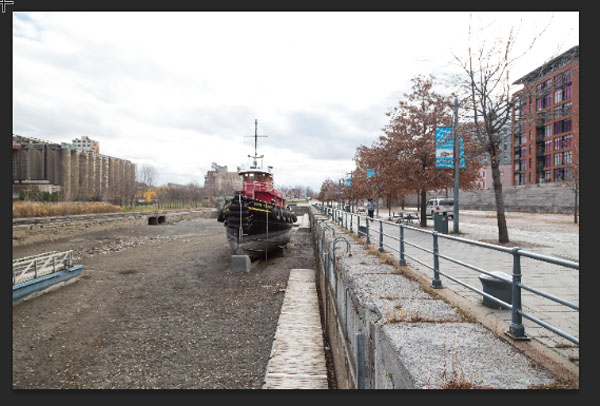
بیایید قدم به قدم پیش برویم:
آسمان
ابتدا سراغ ترکیب دریاچه با آسمان می رویم و انعکاسی از آسمان را روی سطح آب ایجاد می کنیم. آسمان را در لایه ای جدید بر روی لایه دریاچه می کشیم (عکس ۱)، برای این لایه ماسک بسازید و با محو کردن قسمتی از آسمان، خط افق بسازید (عکس ۲):
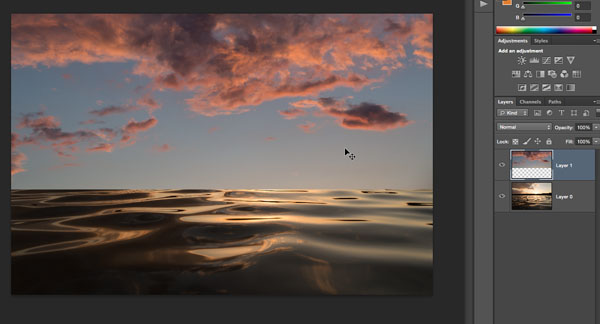
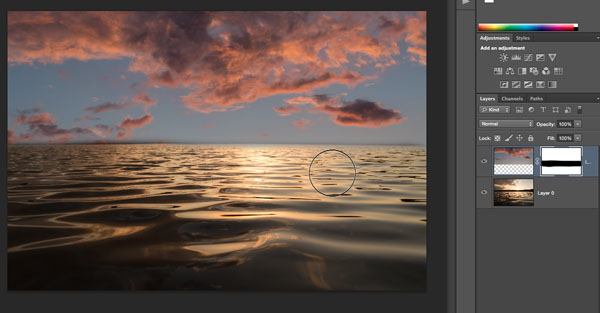
سپس، از لایه آسمان کپی دیگری می سازیم، با زدن دکمه Ctrl+T حالت Free Transform را فعال می کنیم. عکس را از محور عمودی قرینه می کنیم (Flip Vertical)، آن را طوری به پایین حرکت می دهیم که قرینه (بازتاب) آسمان شود، و مقدار Opacity آن را به ۳۵% تغییر می دهیم. احتمالا کمی تمیز کاری بر روی ماسک لایه برای داشتن خط افقی تمیز لازم باشد.
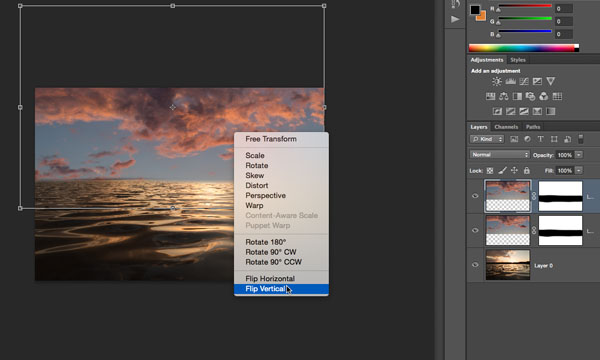
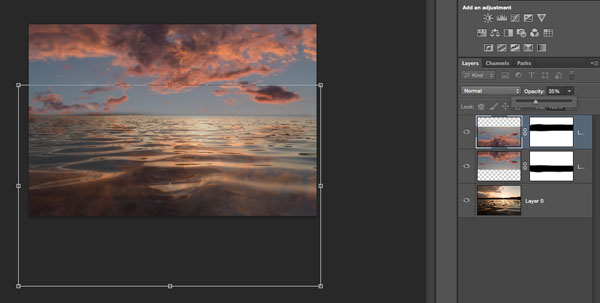
تخته سنگ ها
حال بیایید تخته سنگ ها را جدا کنیم و به عکسی که می خواهیم بسازیم اضافه کنیم. مسلماً برای انتخاب کردن آن ها راه های بسیاری وجود دارد، اما من راهی را معرفی می کنم که در اینجا از آن استفاده کرده ام.
در ابتدا یک قسمت کلی از اطراف سنگ ها را انتخاب کرده و یک لایه مجزا ایجاد می کنیم. سپس با استفاده از ابزار Magic Wand خود سنگ ها را انتخاب می کنم. بعد از آن، با استفاده از ابزار Lasso قسمت انتخابی (selection) را تمیز می کنیم (با گرفتن دکمه Alt و انتخاب کردن قسمتی از تصویر، محل انتخابی شما حذف می شود و با گرفتن دکمه Shift در لحظه انتخاب، محلی که انتخاب می کنید به قسمت هایی که انتخاب شده است اضافه می شود).
زمانی که انتخاب سنگ ها تمام شد، بهتر است برایش یک ماسک لایه ایجاد کنید، سپس لایه را به همراه ماسکش هر کجا که می خواهید حرکت دهید تا در صورت نیاز بعدا بتوانید آن را اصلاح نمایید (مثلا اگر قسمتی اضافه انتخاب شده بود).



بعد از اینکه سنگ ها را وارد عکس کردیم، باید سایه آنها را طوری درست کنیم که انگار نیمی از آنها در داخل آب است. برای اینکار ابزار قلم مو با رنگ سیاه را انتخاب می کنیم و مقدار Opacity آن را به ۵۰% تغییر می دهیم و بر روی قسمت پایین تخته سنگ ها نقاشی می کنیم.
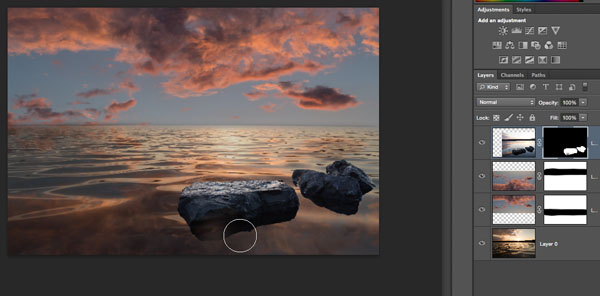
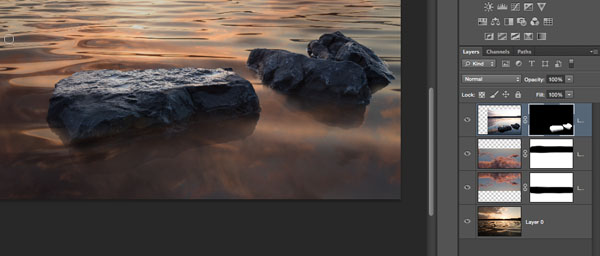
پرنده
حال بیایید پرنده را انتخاب کنیم و به عکسی که می خواهیم بسازیم اضافه کنیم. برای انتخاب کردن پرنده، از همان روشی استفاده می کنیم که برای انتخاب کردن تخته سنگ ها به کار بردیم.
وقتی می خواهیم پرنده را جا به جا کنیم، خیلی مهم است که، با توجه به محل منبع نور و سایه ها، بفهمیم که آن را کجای تصویر قرار دهیم. در اینجا، ما فرض می کنیم نور تنها از خورشید نمی تابد، بلکه از انعکاس روی سطح آب و تخته سنگ های خیس نیز بازتاب می شود. بعدا، انعکاس کم رنگی از پرنده را نیز روی آب ایجاد خواهیم کرد.
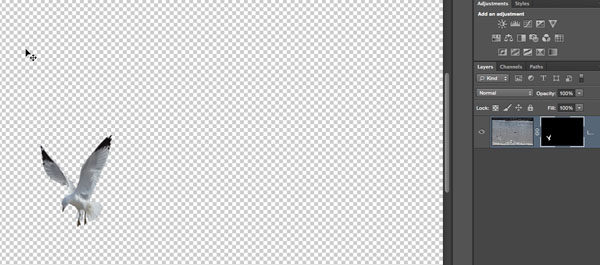

قایق
همین کار ها را برای قایق هم انجام می دهیم. انتخاب کردن قایق کمی سخت خواهد بود، اما خبر خوب این است که نیمی از آن داخل آب فرو می رود.
همانطور که احتمالاً خودتان حدس زده اید، برای پنهان کردن قسمت پایین قایق که درون آب قرار می گیرد، باید روی ماسک لایه اش با رنگ مشکی نقاشی کنیم، که این کار باعث می شود آن قسمت از قایق محو شده و لایه زیرین آن که آب است نمایان شود.
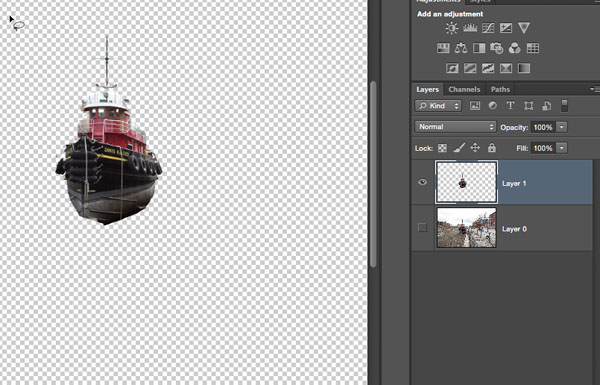
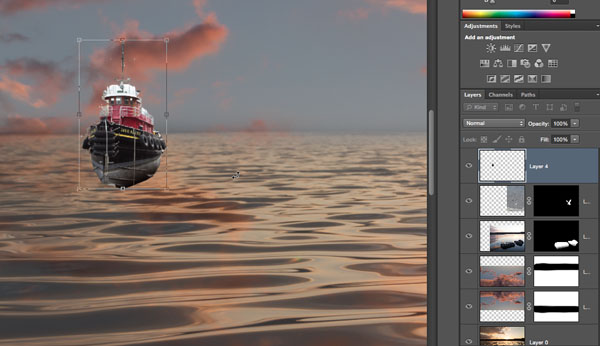
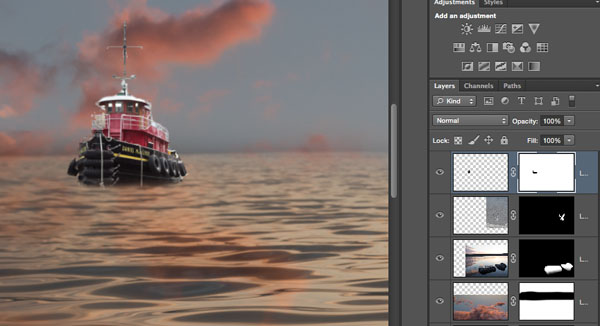
انعکاس
بیایید برای قایق انعکاسی بسازیم. این کار خیلی شبیه به انعکاسی است که قبلاً از آسمان ساخته ایم، تنها تفاوتی که وجود دارد این است که با نقاشی روی ماسک لایه با Opacity پایین تر، یعنی ۲۰%، کاری می کنیم که انعکاس با فاصله گرفتن از قایق به تدریج ناپدید گردد.

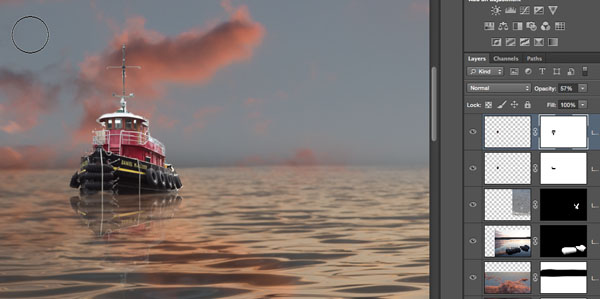
هماهنگ کردن رنگ ها
منظور من از هماهنگ کردن رنگ ها تغییر دادن تن رنگی پرنده و قایق برای هماهنگی با تن نارنجی رنگ پس زمینه است. برای اینکار، تنها کاری که لازم است انجام دهیم این است که بر روی لایه های پرنده و قایق، یک فیلتر عکس (photo filter) نارنجی اعمال کنیم.
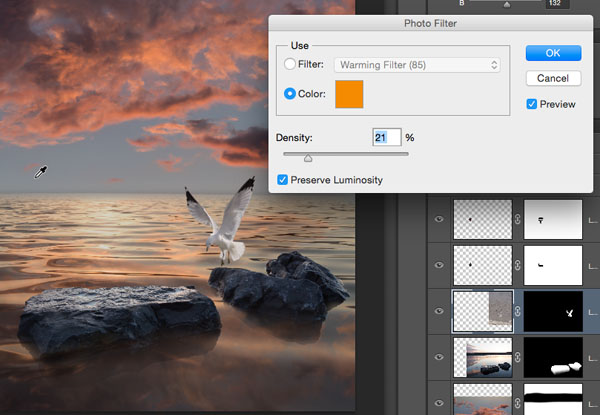
سایه های بیشتر
دراینجا یک راه دیگر ساخت سایه برای قایق را مطرح می کنیم. ابتدا یک لایه تنظیماتی Curves می سازیم و کل عکس را تاریک می کنیم. سپس با زدن دکمه ترکیبی Ctrl+I ماسک لایه را سیاه می کنیم. با سیاه کردن ماسک لایه، تنظیماتی که انجام داده ایم هیچ تأثیری روی عکس نخواهد داشت.
سپس، با قلم موی سفید رنگ با Opacity پایین ۵۰%، بر روی قسمت هایی که می خواهیم سایه شود می کشیم. بر روی قسمت های نزدیک به قایق دو بار رنگ بزنید تا سایه ها تاریک تر شوند.
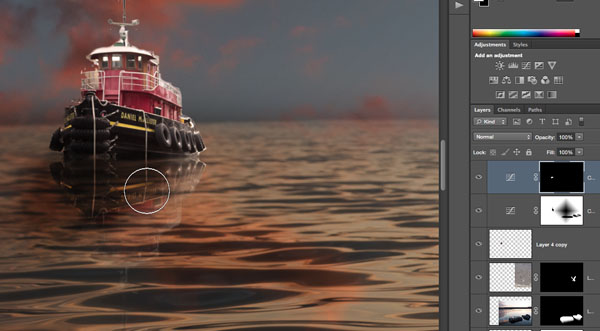
نور خورشید
به همان روش بالا (شماره ۷)، نور خورشید را ایجاد می کنیم. در اینجا، با ایجاد یک لایه تنظیماتی Curves تمام عکس را روشن می کنیم (سپس ماسک لایه اش را سیاه می کنیم). ابزار Round Gradient را انتخاب می کنیم و با سفید کردن قسمتی از ماسک لایه، نوری یک دست، پخش شده و نرم ایجاد می کنیم. همچنین بر روی این لایه یک فیلتر عکس گرم نیز اعمال می کنیم (warm photo filter).
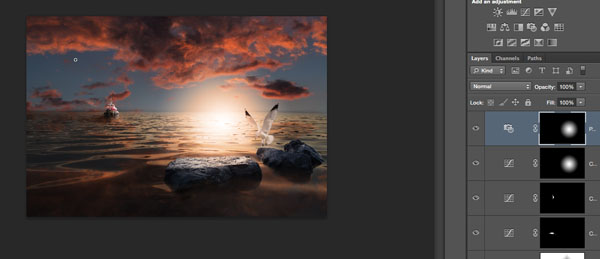
تغییرات نهایی
تغییرات نهایی شامل چندین کار مانند تاریک کردن (Burning) و روشن کردن (Dodging)، تنظیمات رنگ های انتخابی (Selective Color Adjustments)، تمیز کاری، کم کردن نویز و… است. به خاطر داشته باشید که ما کارمان را خراب نشدنی جلو بردیم، به این معنی که شما هر زمان که بخواهید می توانید هر یک از لایه ها را انتخاب کرده، تغییر داده و تنظیم کنید. برای مثال، من مقدار Opacity انعکاس آسمان را تقریباً تا انتها بالا بردم، تا بیشتر نمایان شود.
یک تکنیک کاربردی که ارزش معرفی کردن را دارد نحوه استفاده از ابزار های Dodging و Burning به شکل خراب نشدنی است. برای این کار لایه ای خالی می سازیم، با رنگ خاکستری ۵۰% آن را پُر (Fill) می کنیم. حالت Blend Mode آن را روی Soft Light می گذاریم، و مقدار Opacity آن را بین ۴۰% تا ۵۰% قرار می دهیم.
خواهید دید که هیچ تغییری روی عکس اعمال نمی شود. حال با قلم مویی نرم، می توانید با رنگ های مختلف بر روی ماسک خاکستری رنگ بکشید تا سایه و روشنی ایجاد کنید (همان کاری که Dodging و Burning انجام می داد).
به این شکل فرایند Dodging و Burning شما نیز خراب نشدنی شده است و هر زمان که بخواهید می توانید، به راحتی، آن را تغییر دهید.
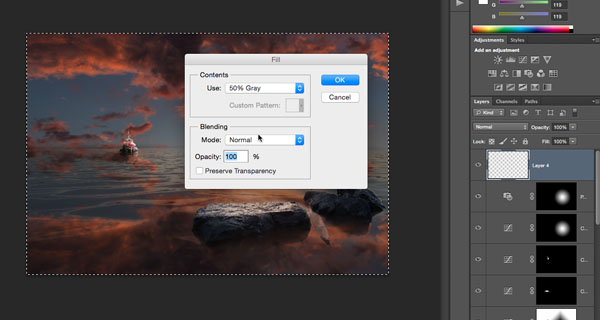
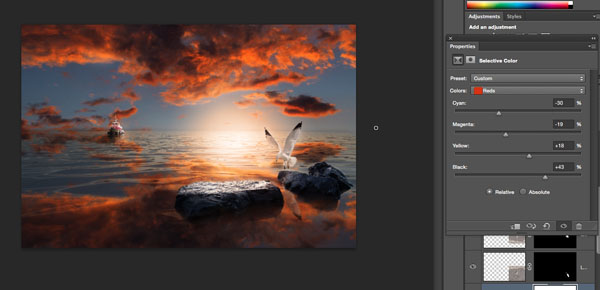
پروفایل آرمان آیوا در ۵۰۰px
https://500px.com/Aivoarm
منبع
برگرفته از :۵۰۰px

















۷ اردیبهشت ۱۳۹۷
لطفا این قسمت رو فیلم تهیه کنید .
۲۹ تیر ۱۳۹۴
لطفا اموزش هارو کامل بدین با کمک بیشتر
۲۶ خرداد ۱۳۹۴
I every time emailed this blog post page to all my friends, since if like to read it then my links will too.
Legendario.